Система Windows Update є важливою складовою, яка забезпечує захист вашого комп’ютера, завантажуючи необхідні виправлення та оновлення. Ці оновлення запобігають використанню технічних недоліків Windows зловмисниками. Microsoft постійно працює над покращенням безпеки, випускаючи оновлення для усунення виявлених проблем. Іноді користувачі стикаються з труднощами під час оновлення, однією з яких є помилка 0x80071160. Вона, як правило, виникає через пошкодження або збій компонентів, що відповідають за Windows Update. Якщо ви хочете дізнатися, як вирішити цю проблему в Windows 10, ви потрапили за адресою. У цій статті ми розглянемо ефективні способи усунення помилки 0x80071160.
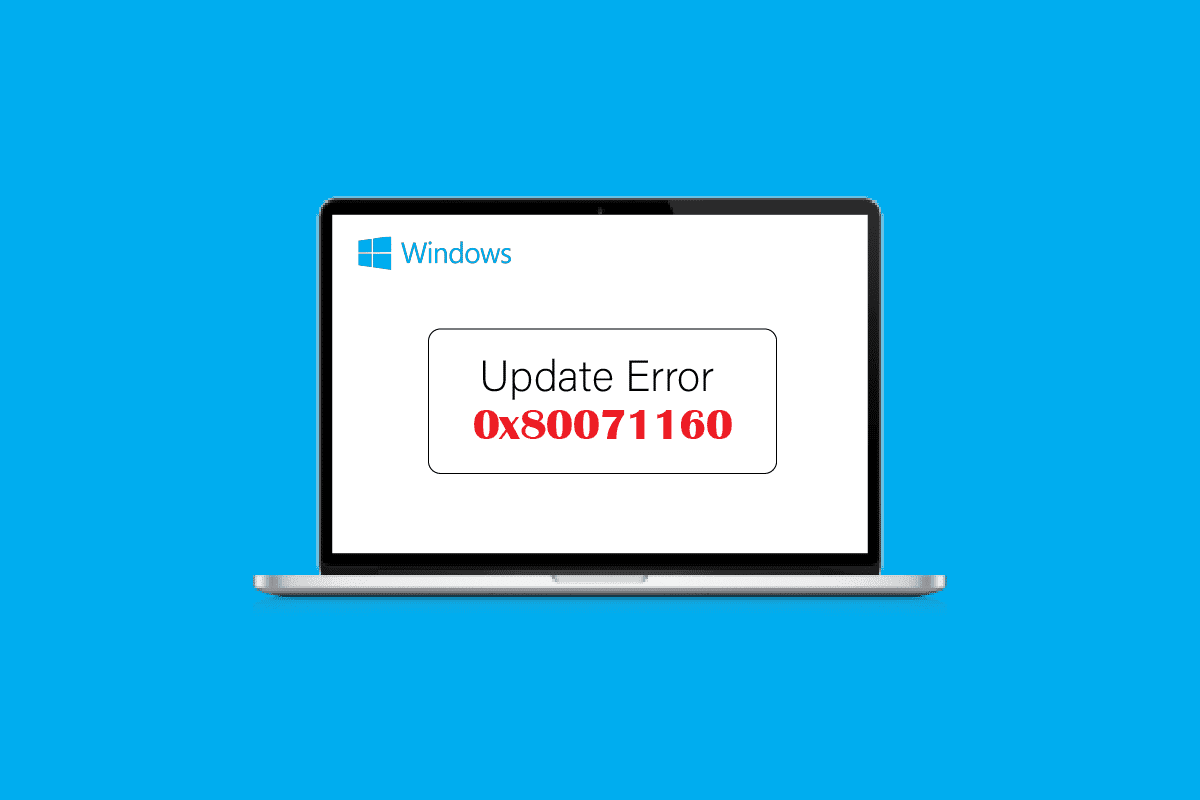
Методи усунення помилки Windows Update 0x80071160
Нижче наведено перелік основних причин виникнення даної помилки:
- Конфлікт із антивірусним програмним забезпеченням.
- Проблеми з брандмауером Windows.
- Пошкоджені системні файли.
- Несправність служб Windows Update.
Далі ми розглянемо різні методи, які допоможуть вам виправити помилку 0x80071160 під час оновлення Windows 10.
Спосіб 1: Перезавантаження комп’ютера
Перш ніж застосовувати будь-які складніші методи, рекомендується перезавантажити ваш пристрій. Це проста дія може вирішити багато тимчасових збоїв, включаючи помилку 0x80071160.
1. Натисніть одночасно клавіші Alt + F4, щоб з’явилось вікно “Завершення роботи Windows”.
2. У меню виберіть опцію “Перезапустити”.
3. Натисніть клавішу Enter, щоб підтвердити перезавантаження.
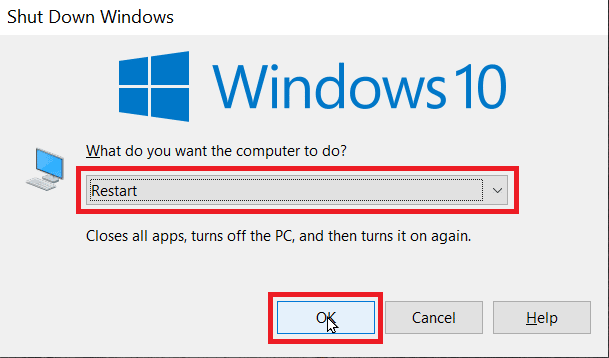
Спосіб 2: Запуск засобу усунення несправностей Windows Update
У багатьох випадках проблеми з оновленням, включно з помилкою 0x80071160, можуть бути виправлені за допомогою вбудованого інструменту діагностики Windows Update. Він автоматично виявляє та виправляє помилки. Для цього скористайтеся наступним посібником:

Спосіб 3: Тимчасове вимкнення антивіруса
Антивірусне програмне забезпечення може надмірно активно сканувати файли, включно з файлами оновлення Windows. Це може перешкоджати процесу оновлення і призводити до помилки 0x80071160. Спробуйте тимчасово вимкнути захист антивіруса та знову спробуйте оновити Windows. Зверніться до інструкції, щоб дізнатися, як тимчасово вимкнути антивірус у Windows 10.
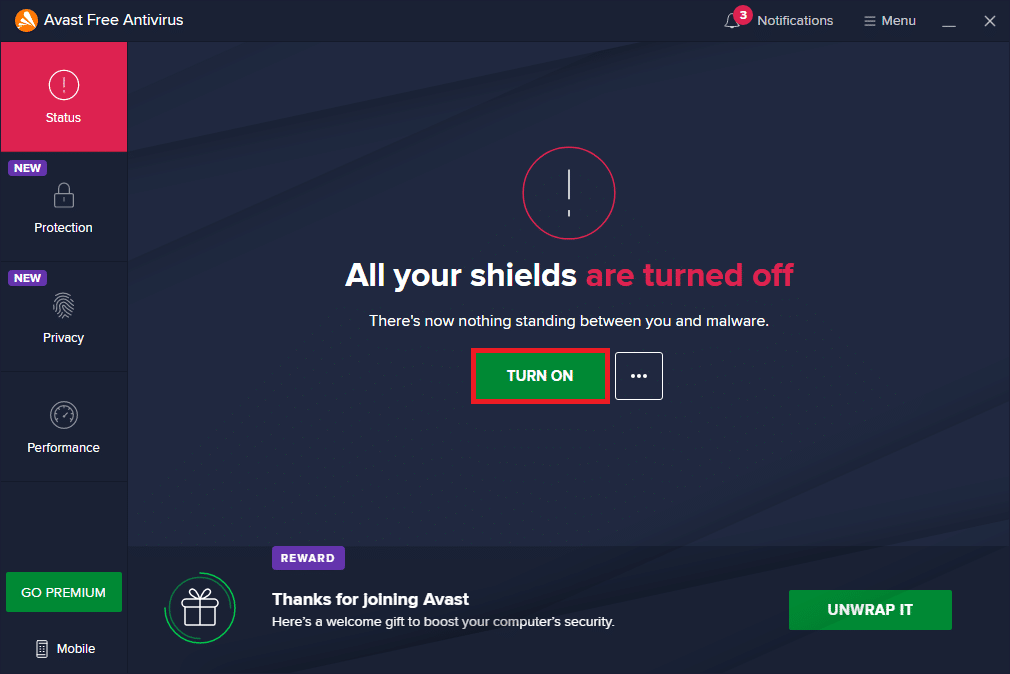
Спосіб 4: Вимкнення брандмауера Windows (не рекомендовано)
У деяких випадках вимкнення брандмауера Windows може допомогти вирішити проблему з помилкою 0x80071160, хоча це не є рекомендованим рішенням. Ось як це зробити:
1. Відкрийте меню “Пуск”, введіть “Панель керування” і натисніть “Відкрити”.
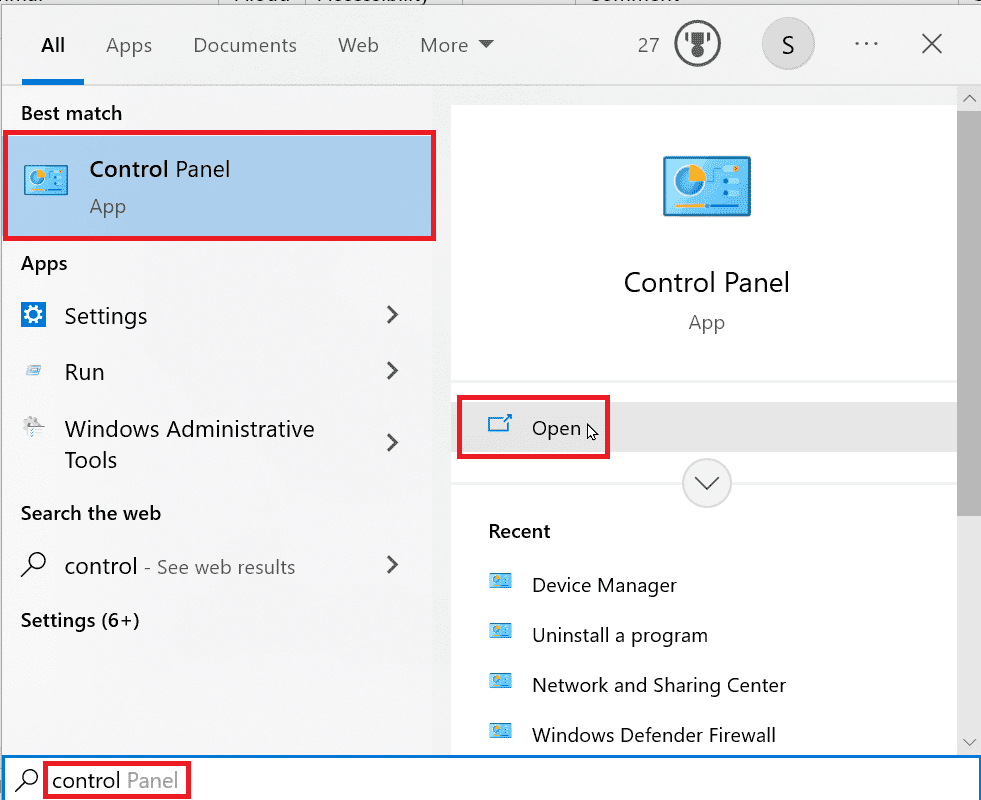
2. У панелі керування переконайтеся, що в розділі “Перегляд” вибрано опцію “Маленькі значки”.
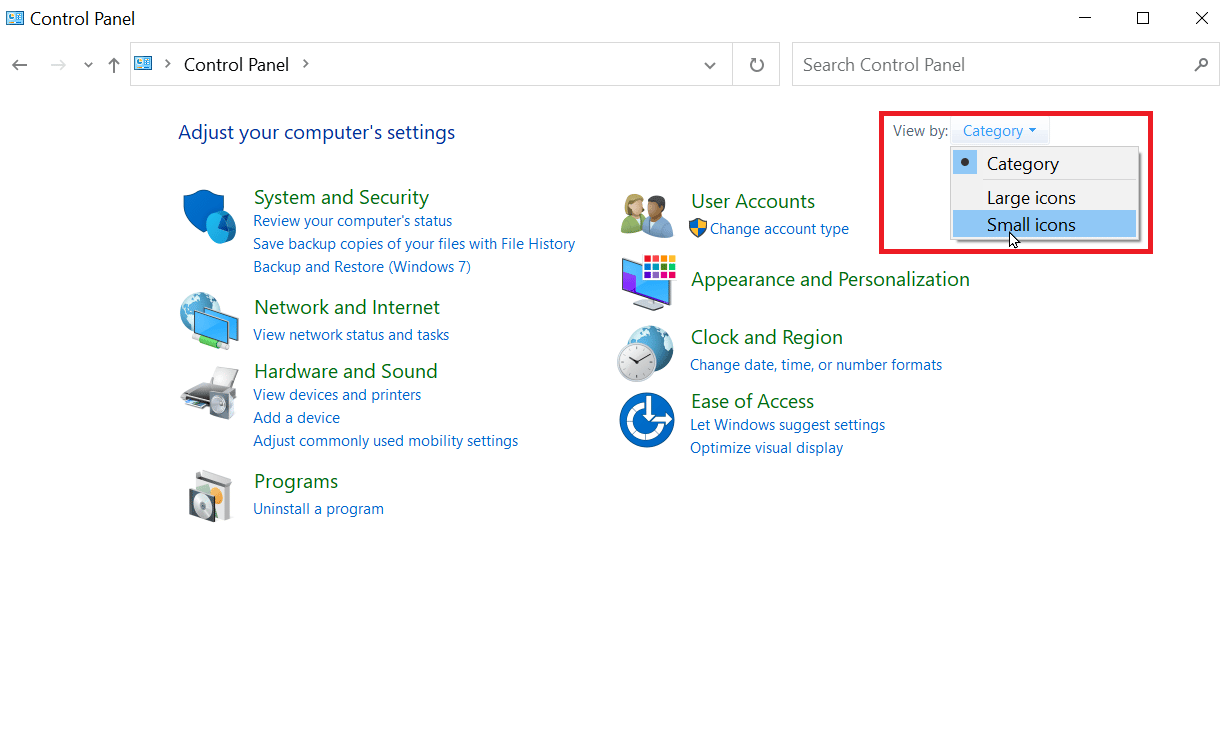
3. Натисніть “Брандмауер Windows Defender”.
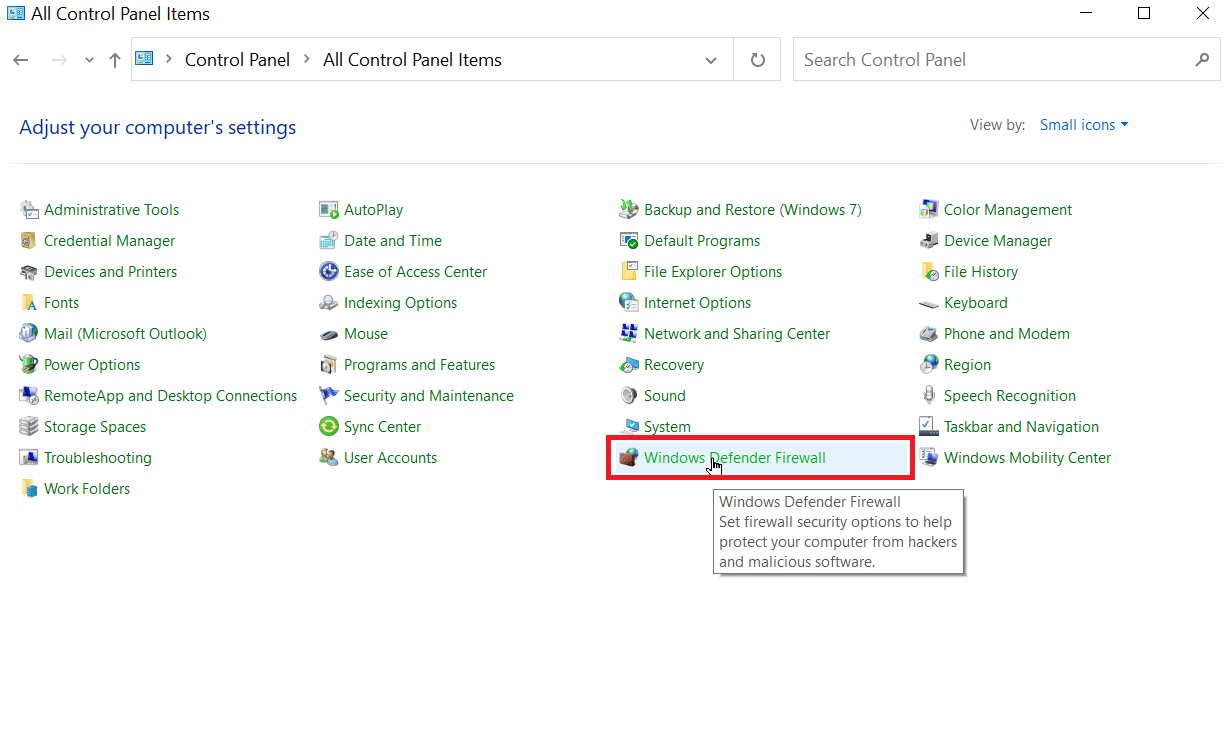
4. Зліва виберіть “Увімкнути або вимкнути брандмауер Windows Defender”.
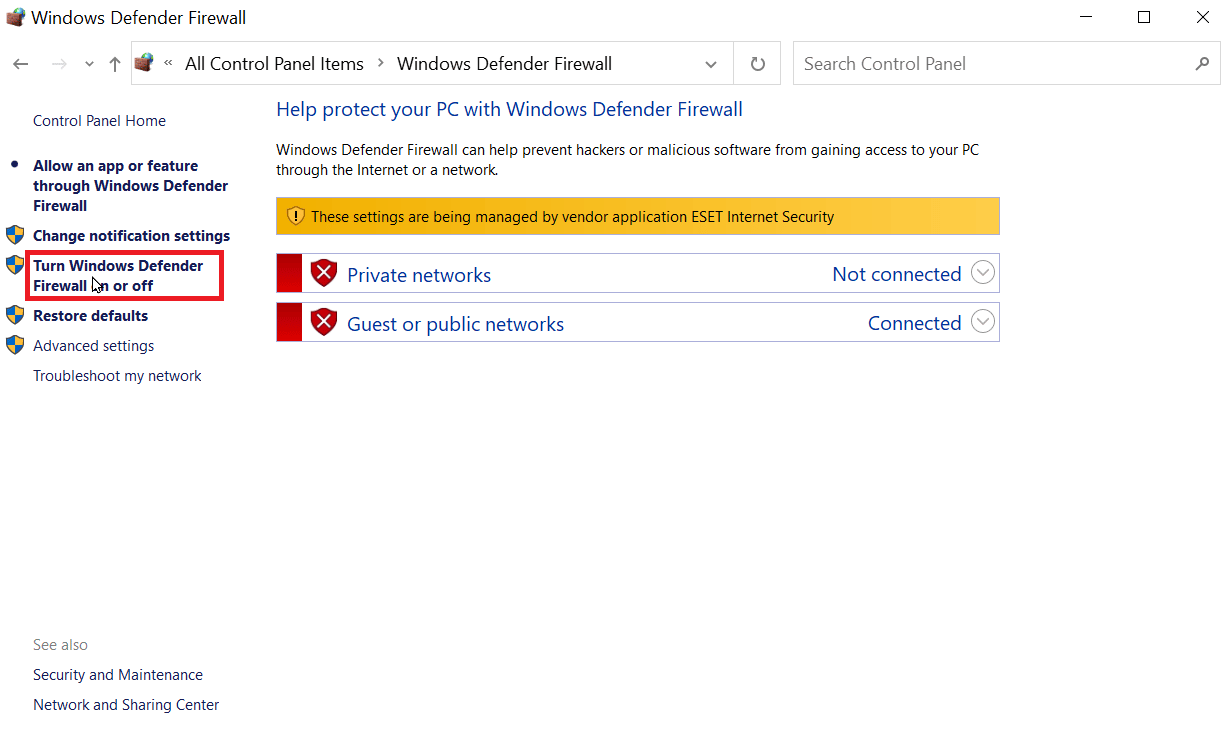
5. Виберіть “Вимкнути брандмауер Windows Defender (не рекомендовано)” для приватної та публічної мережі.
6. Натисніть “OK” для підтвердження.
Спосіб 5: Встановлення оновлень вручну
Ви також можете спробувати встановити оновлення вручну через каталог Microsoft Update.
1. Перш ніж завантажувати оновлення, вам потрібно знати номер КБ (KB) для потрібного оновлення.
2. Відкрийте “Параметри”, натиснувши одночасно клавіші Windows + I, потім виберіть “Оновлення та безпека”.
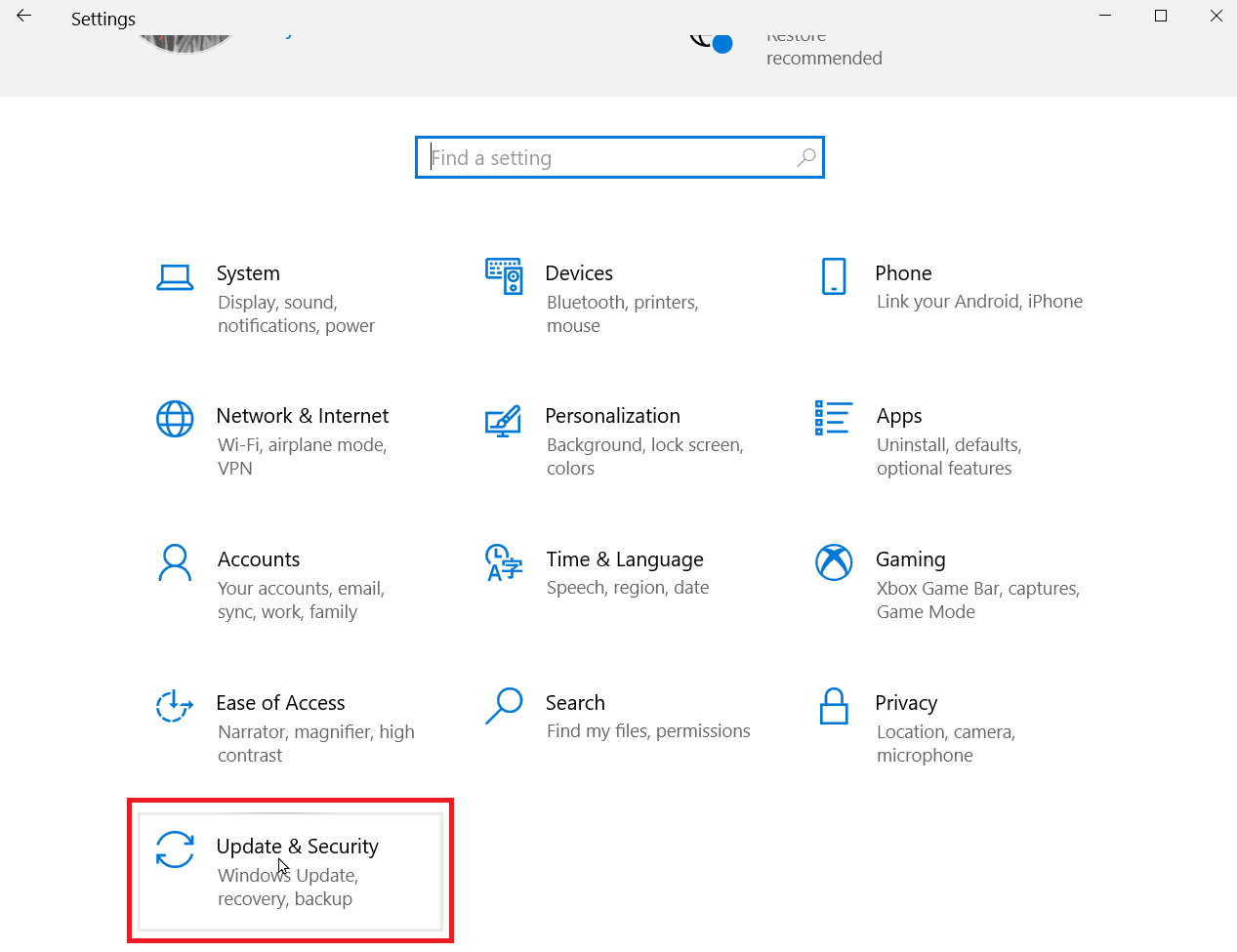
3. Запишіть номер КБ, якщо завантаження не вдається.
4. Перегляньте праву частину вікна оновлення та запишіть номер КБ.
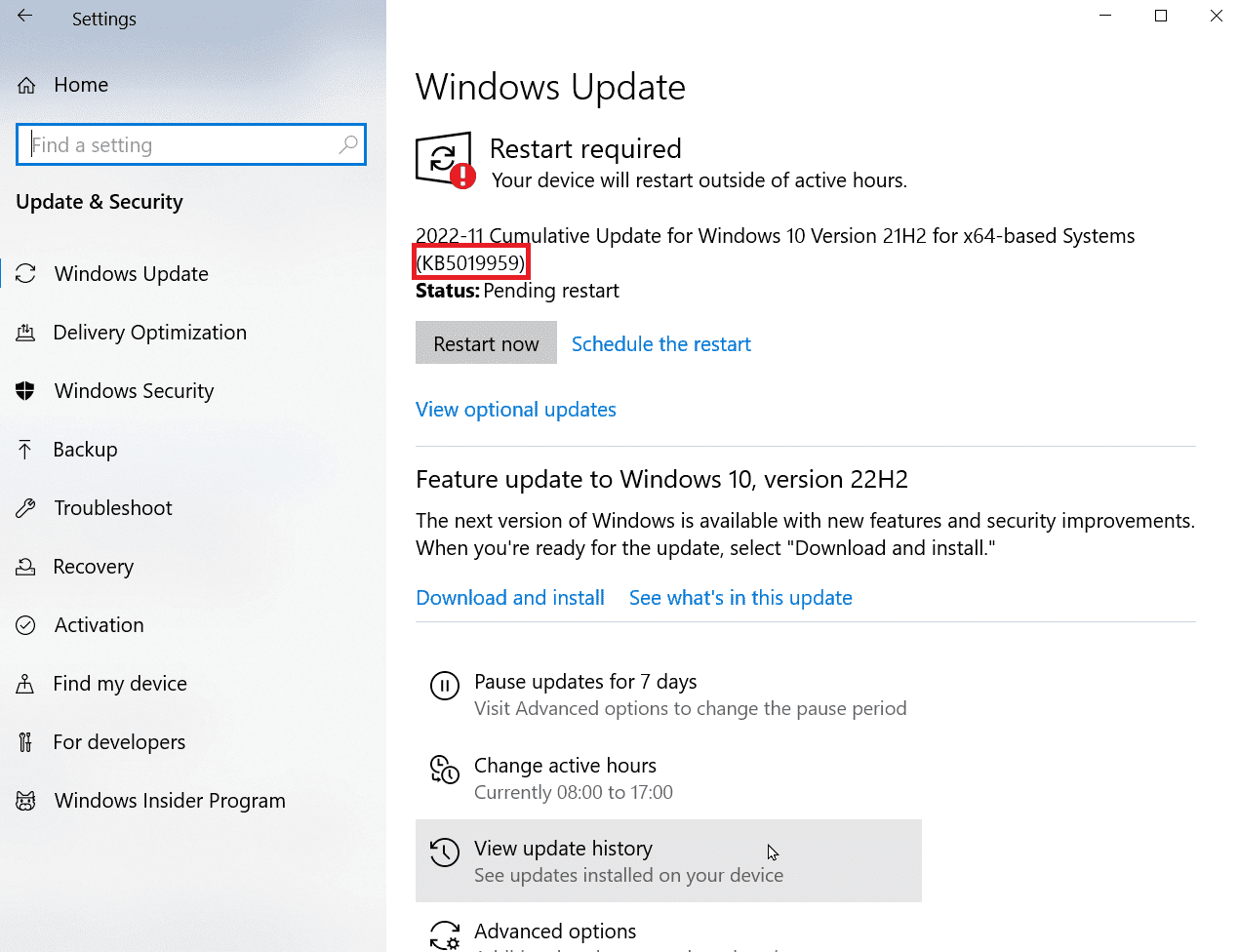
5. Перейдіть на сторінку Каталог Microsoft Update і введіть номер КБ у пошуковому рядку.
6. Натисніть “Пошук”, щоб переглянути результати для оновлення.
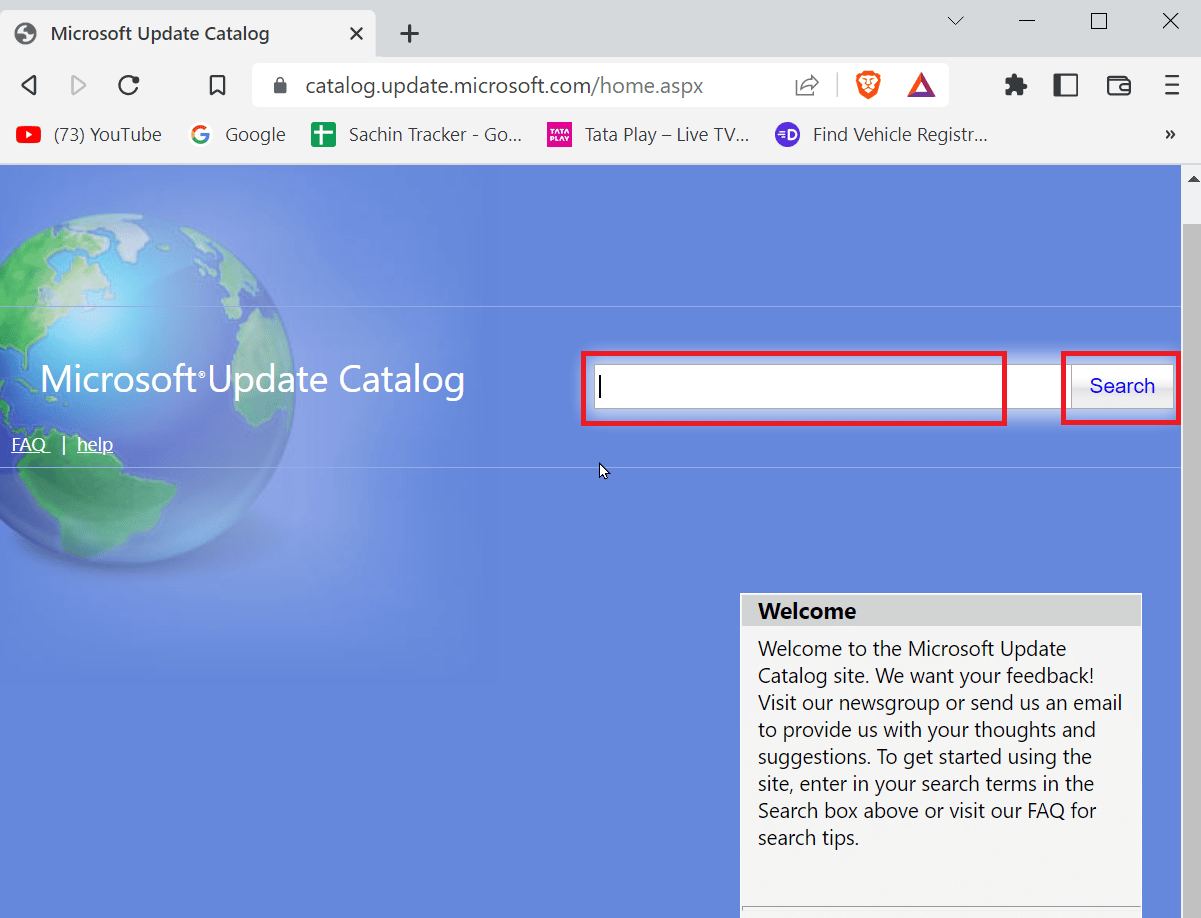
7. Натисніть кнопку “Завантажити” для відповідного файлу з веб-сайту та встановіть його.
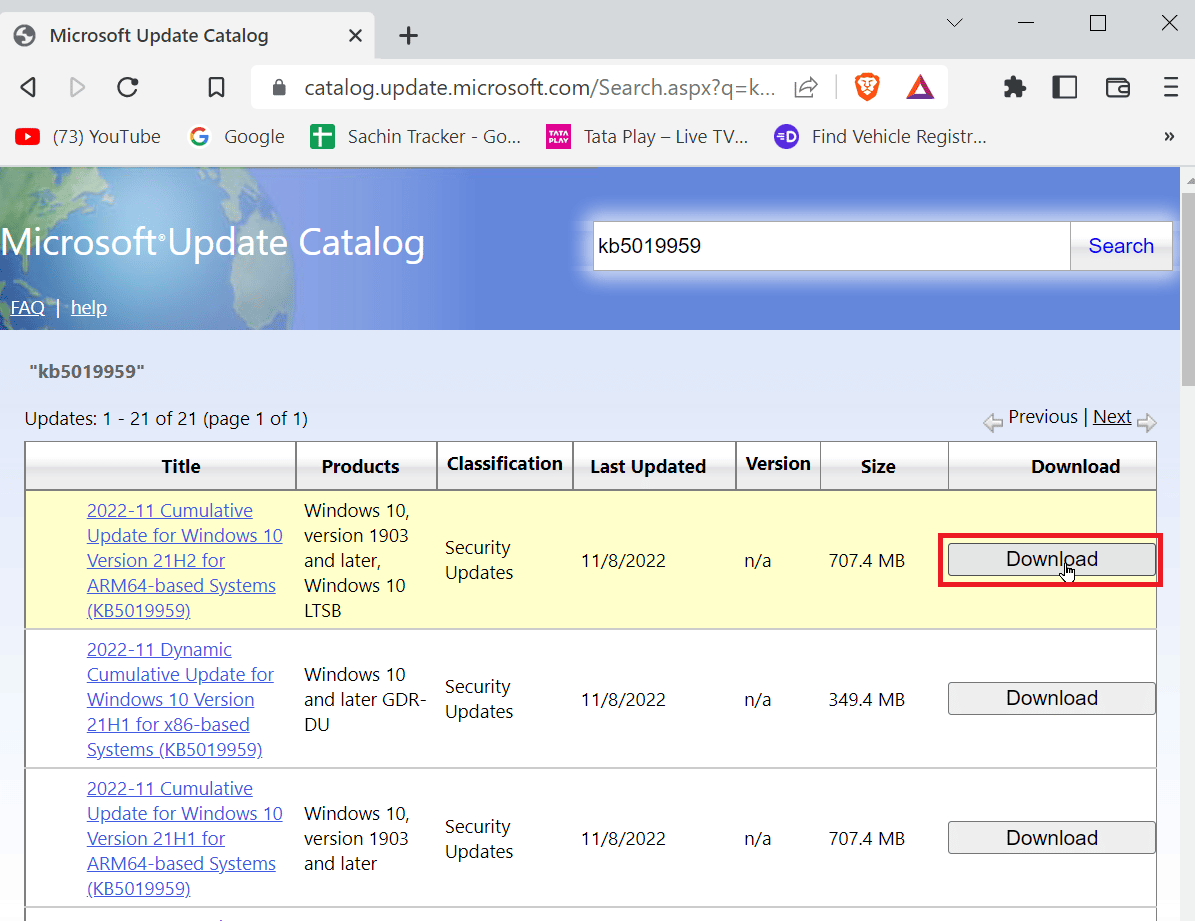
Спосіб 6: Відновлення системних файлів
Сканування SFC виправляє пошкоджені системні файли, що може бути причиною помилки. Для цього введіть команду в командному рядку. Інструкції щодо відновлення системних файлів у Windows 10 та виправлення помилки оновлення дивіться у нашому посібнику.
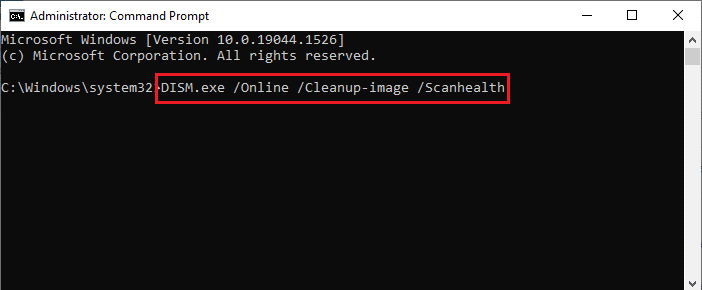
Спосіб 7: Перезапуск служби Windows Update
Перезапуск служби Windows Update може допомогти виправити помилку 0x80071160. Для цього спершу очистіть папку “SoftwareDistribution”, а потім перезапустіть службу.
1. Натисніть клавішу Enter, введіть cmd і натисніть “Відкрити”, щоб запустити командний рядок.
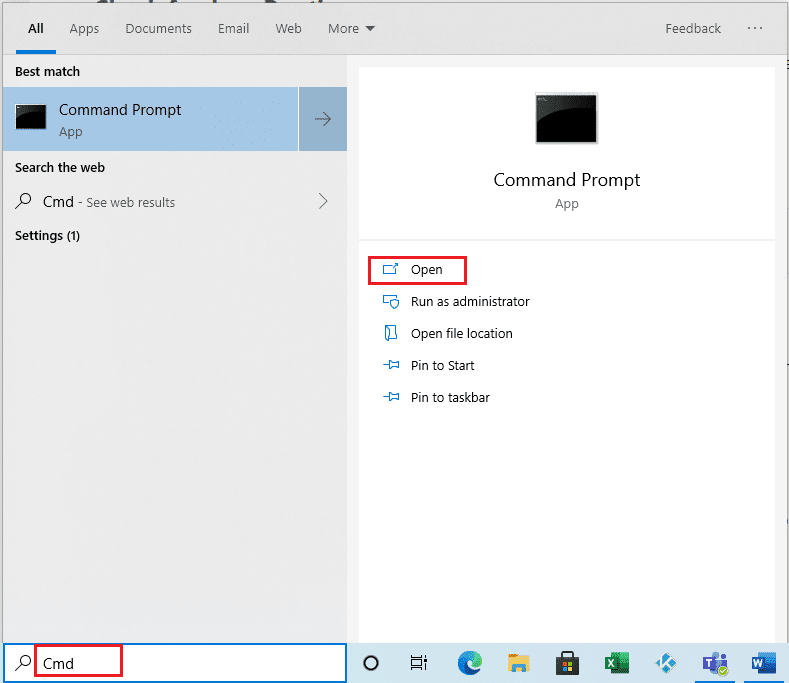
2. Введіть наступну команду та натисніть Enter:
net stop wuauserv
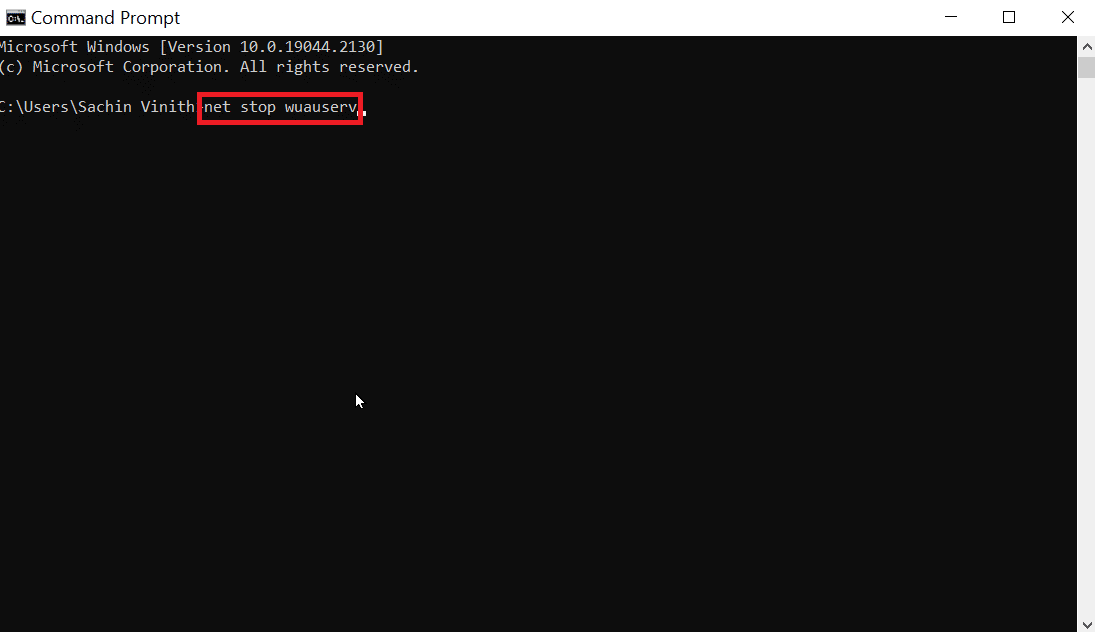
3. Потім виконайте наступну команду:
net stop bits
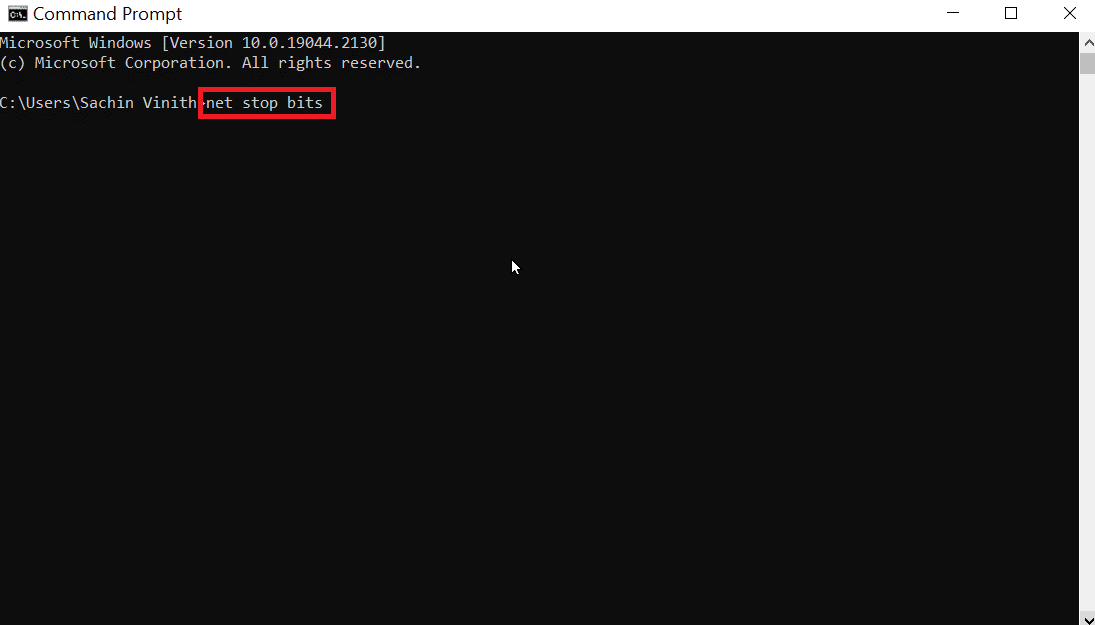
Виконання цих команд зупинить службу оновлення Windows та фонову службу інтелектуальної передачі.
4. Перейдіть за наступним шляхом розташування папки:
C:WindowsSoftwareDistribution
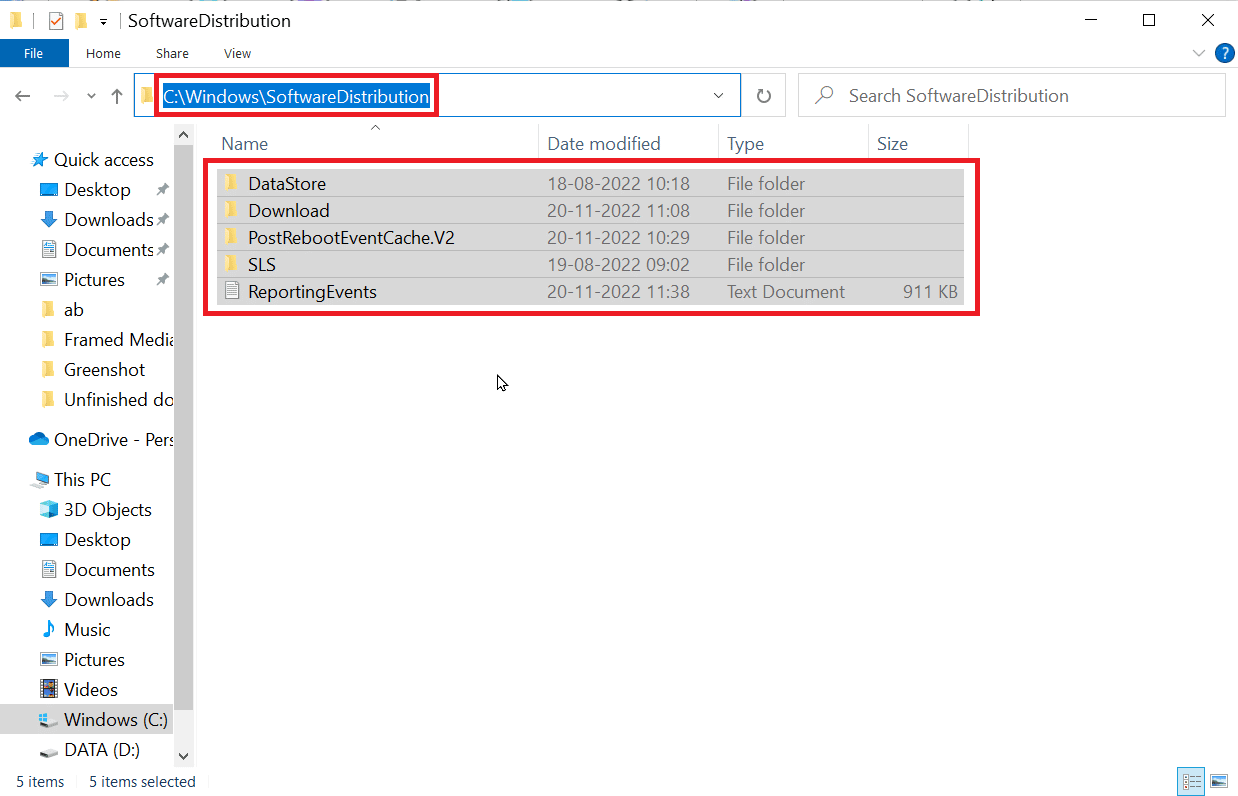
5. Виділіть весь вміст папки та видаліть його.
6. Після видалення файлів виконайте наступну команду та натисніть Enter:
net start wuauserv
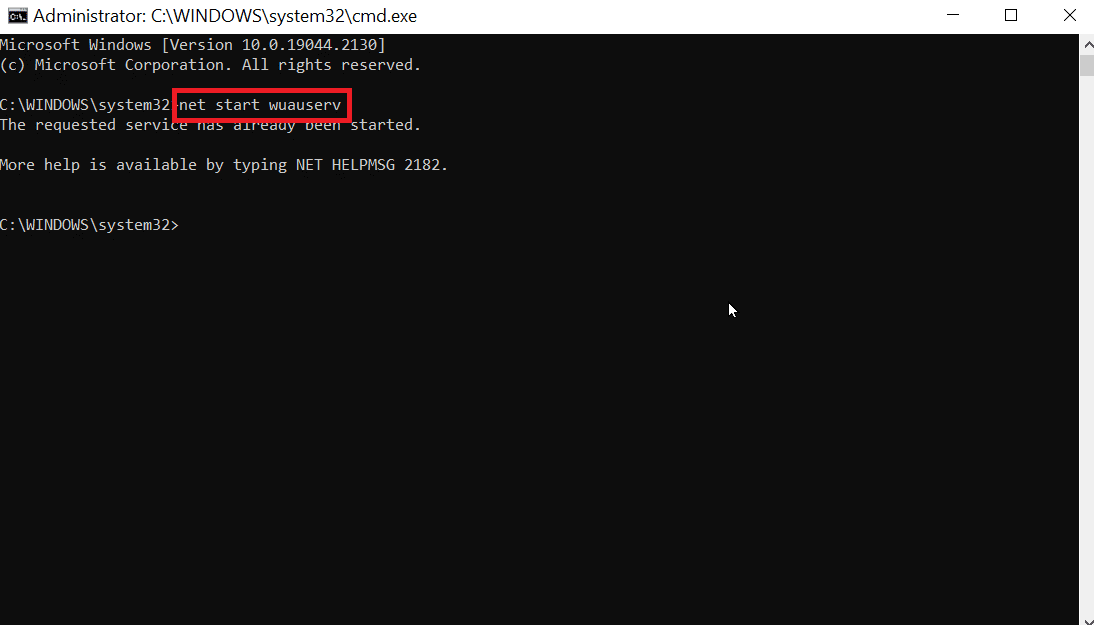
7. Тепер виконайте наступну команду:
net start bits
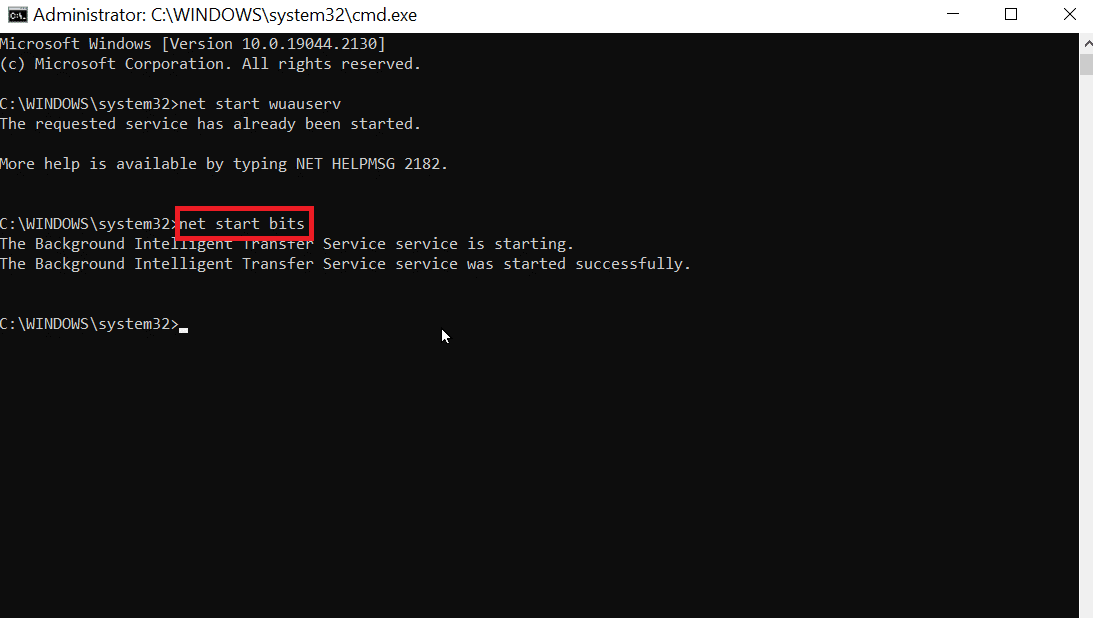
Ці дії перезапустять служби оновлення Windows. Перевірте, чи зникла помилка 0x80071160.
Часті питання (FAQ)
Q1. Як можна виправити помилку оновлення Windows?
A1. Ви можете скористатися засобом усунення несправностей Windows Update. Щоб отримати доступ до нього, перейдіть у “Параметри Windows” -> “Оновлення та безпека” -> “Усунення несправностей” -> “Додаткові засоби усунення несправностей” -> “Windows Update”.
Q2. Чому Windows Update не оновлюється?
A2. Пошкоджені або відсутні файли в системі можуть викликати помилки оновлення Windows.
Q3. Чи можна примусово відновити Windows?
A3. Так, ви можете ініціювати автоматичне відновлення Windows. Для цього перезавантажте комп’ютер і натисніть F11, щоб потрапити в меню відновлення. Потім виберіть “Додаткові параметри” і натисніть “Відновлення під час завантаження”.
Q4. Чому не вдається встановити оновлення Windows?
A4. Іноді невиконані оновлення можуть спричиняти проблеми. Спершу встановіть попередні оновлення. Також переконайтеся, що на диску достатньо вільного місця перед встановленням нових оновлень.
Q5. Чи можна примусово встановити оновлення Windows?
A5. Так, для цього запустіть командний рядок від імені адміністратора та введіть команду `wuauclt.exe /updatenow` і натисніть Enter. Windows буде примусово перевірено на наявність оновлень. Після цього перевірте, чи встановлено оновлення у меню налаштувань.
Q6. Як встановити оновлення вручну?
A6. Зазвичай це робиться через каталог Microsoft Windows. Введіть номер КБ (KB), завантажте та встановіть пакет вручну.
Q7. Чи можна обійти оновлення Windows?
A7. У Windows 10, щоб призупинити оновлення, перейдіть до “Пуск” -> “Параметри” -> “Оновлення та безпека” -> “Центр оновлення Windows”. Там ви зможете призупинити оновлення на 7 днів.
***
Сподіваємося, що цей посібник допоміг вам у вирішенні помилки 0x80071160 у Windows Update. Залишайте свої запитання та пропозиції у коментарях.